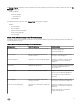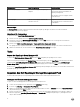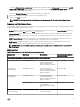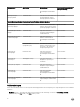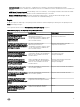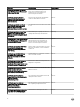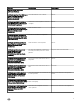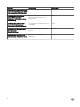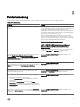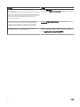Users Guide
Gruppenname Detailinformationen Funktionsstatus
Stromversorgungsgruppe Alle Stromversorgungen im EqualLogic-
Mitglied.
Zeigt den konsolidierten Funktionszustand
des Netzteils und des Netzteillüfters im
EqualLogic-Mitglied an.
Die einzelnen Stromversorgungen werden
nicht überwacht.
Sensorengruppe Nur die Sensorengruppe und nicht die
einzelnen Sensoren.
Zeigt den konsolidierten Funktionszustand
des Temperatursensors und Lüftersensors
im Mitglied an.
Statusanzeigen
Die Anzeigen State (Zustand) zeigen den Gesamtzustand aller EqualLogic-Gruppen an, darunter auch den Zustand der
Volumengruppe und Speicherpoolgruppe.
Zugreifen auf die Statusanzeigen
So greifen Sie auf die State Views (Statusanzeigen) zu:
1. Klicken Sie in der OpsMgr-Konsole auf Monitoring (Überwachen).
2. Navigieren Sie im Fenster Monitoring (Überwachung) zum Ordner Dell und klicken Sie zur Anzeige der verschiedenen
Ansichten den Ordner an.
3. Klicken Sie auf State View (Statusanzeigen) → EqualLogic Devices (EqualLogic-Geräte).
Die OpsMgr-Konsole zeigt den Zustand aller von Ihnen überwachten Dell EqualLogic-Gruppen im rechten Fensterbereich an.
4. Wählen Sie das Gerät aus, um die Details im Fenster Detail View (Detailansicht) anzuzeigen.
Tasks
Starten der EqualLogic Group Manager-GUI
Sie können die EqualLogic-Group Manager-GUI im Bereich Tasks (Aufgaben) der OpsMgr-Konsole starten.
Wenn Sie eine EqualLogic-Gruppe in den Diagram Views (Übersichtsanzeigen) oder den State Views (Statusanzeigen) auswählen,
wird die Aufgabe Launch EqualLogic-Group Manager GUI (EqualLogic-Group Manager-GUI starten) unter Dell EqualLogic
Member Group Tasks (Aufgaben für die Dell EqualLogic-Mitgliedergruppe) im Fensterbereich Tasks (Aufgaben) angezeigt.
Klicken Sie auf Launch EqualLogic Group Manager GUI (EqualLogic-Group Manager-GUI starten), um verschiedene Funktionen mit
der EqualLogic-Gruppe auszuführen.
Anpassen des Dell EqualLogic Storage Management Pack
Sie können den Dell EqualLogic Storage Management Pack durch Überschreibungen individuell einrichten.
Festlegen von Überschreibungsparametern
So legen Sie Überschreibungsparameter für Management Pack-Objekte fest:
1. Starten Sie die OpsMgr-Konsole, und klicken Sie auf Authoring (Authoring).
2. Erweitern Sie Authoring → Management Pack-Objekte.
3. Wählen Sie das Management Pack-Objekt aus, das Sie überschreiben möchten — Monitors (Monitore), Object Discoveries
(Objektermittlungen) oder Rules (Regeln).
4. Klicken Sie mit der rechten Maustaste auf eine der Komponenten des ausgewählten Management Pack-Objekts. Wählen Sie
dann im Popup-Menü Overrides (Überschreibungen) → Override the <management pack object> (<Management Pack-
Object> überschreiben).
12